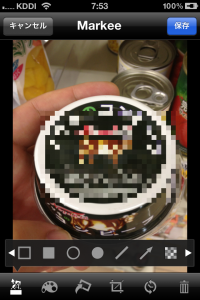反省猿@odaijiです。
iPad活用研究会さまの方で、iPadで画像編集するときにはskitchが便利なんですよー、と聞いてからの私は明けても暮れてもskitchで画像を弄って参りました。かのソフトが今はEvernote社の手元にあり、Android版が出ていること、Mac版が出ていることなどを知りました。
しかーし!
なぜ、どうしてiPhone版は無いの?どうして?どうして?と不満を募らせていたのです。
これがなきゃスマートに画像を弄れないぜ!skitchが無いからiPhoneはブログ用のキャプチャーデバイスとしては使いにくいんだぜ!
この不満を解消してくれるアプリが5月に発表され、既にバージョン1.4、しかも無料だということをつい最近になってしることになったのです。ありがたや。ありがたや。
です。いやあこのアプリ、こちらのニーズを満たしてくれているの何の。早速その画面を見て参りましょう。
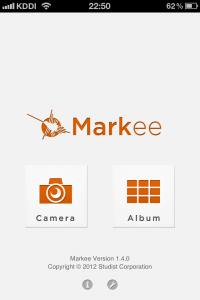
起動画面です。この手のアプリの王道で、新規撮影とフォトアルバムからの選択のどちらかを選ぶことができます。

フォトアルバムから画像を開いたところです。メインの画面はこんな感じ。
ちなみに被写体になっているノザキのコンビーフですが、最近になってこのような円柱形、プルタブ方式に缶が変わってしまいました。昔ながらの、缶の周囲をくるくる回して開けるタイプではなくなっています。残念きわまりないです。
で。
文字や図形
色・文字や線のサイズ・実線/破線の選択
画像の回転
画像のトリミング
Undo・Redo
削除
です。
文字や図形
テキスト入力
枠のみ矩形線
塗りつぶし矩形
枠のみ円形
塗りつぶし円系
線
矢印
モザイク
が選べます(モザイク はこのキャプチャーに見えていませんが、左にフリックすると右に出てきます)
この図形部分から選んだ編集は、確定させた後からも、その部分をタップすることで移動や編集が出来るのがすばらしい!
矢印の向きや長さを変えたり、矩形のサイズを変えたり、モザイクの範囲や場所を変えることも可能なんです!
色・文字や線のサイズ・実線/破線の選択
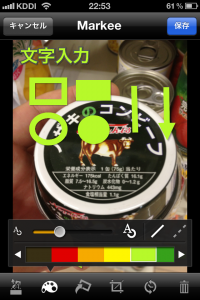
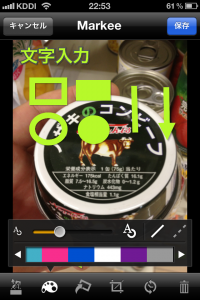
色は12色用意されているんですかね。
サイズは数段階、線は実線か破線が選べます。
iPhoneで画像編集するには十分な選択量かなと。
画像の回転

タップすると「右に回転する?左に回転する?」というアイコンが可愛らしく出てきます。
直感的に、どちらに回転させられるか、分かりますね。
画像のトリミング
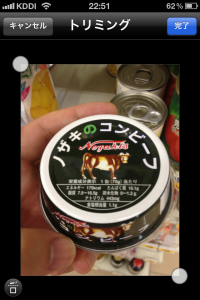
対角線のつまみが出てきます。左上と右下の○印をつまんで調整します。
範囲の選択が終わったら、右上の「完了」ボタンをタップして選択終了です。
Undo・Redo

一段階ではなく、何段階かに渡って作業を元に戻すことができるようです。
削除

選んだ図形や文字、モザイクを選択した状態では、右下のゴミ箱ボタンをタップして削除することが出来ます。モザイクを削除したら、もとの画像が表示されます。
と、スマートフォンの画像編集としては必要にして十分な機能量だと思います。
特筆すべきはやはりモザイク機能でしょうか。例えば集合写真などで顔出しNGの人にモザイクを掛けてからFacebookへ投稿する、車の写真を穫ってナンバープレート部分にモザイクを掛けて投稿する、といった有効性が感じられます。便利そうですね。
こんな便利なアプリが5月に出ていたにも関わらず、こんにちまで知らなかった俺、反省です。
iPhoneで写真を穫ってブログ投稿、FacebookやTwitterに投稿する方は、このアプリあるととても便利だと思います。是非お試しあれ!